En datamaskin som slår på seg selv tilfeldig, kan være veldig irriterende. Jeg har møtt denne situasjonen flere ganger, og jeg måtte sørge for å slå av bryteren, så det er ingen sjanse for at den slås på automatisk. Det kan være flere grunner til at Windows-datamaskinen slår seg på og våkner fra hvilemodus, standby, eller til og med når den er slått av. La oss ta en titt på alle mulige faktorer, men før det er det en måte å finne ut hva som vekket datamaskinen din.
Finn ut hva som vekket datamaskinen din
Åpne en ledetekst med administratorrettigheter, og skriv inn følgende kommando og trykk Enter:
powercfg -lastwake
Dette viser deg den siste enheten som vekket PCen. Den andre kommandoen er:
powercfg -enhetsforespørsel wake_armed
Dette viser en liste over alle enheter som kan vekke PCen. Ideen om å kjøre disse kommandoene er å forstå årsaken til om den er på maskinvarenivå.
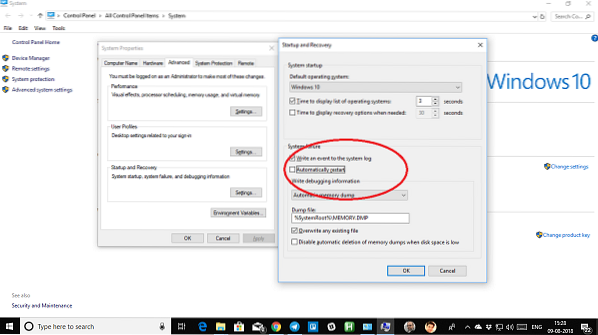
Du kan se fra listen at det er tre enheter som kan vekke PCen min. Du har tastatur, mus og Gigabit nettverkstilkobling, i.e., Ethernet.
Windows 10-datamaskin slås på av seg selv
Hvis Windows-datamaskinen slås på av seg selv fra søvn om natten eller andre tilfeldigheter tilfeldig, kan det være maskinvare eller programvareproblem, og oppløsningen vil avhenge av dette. Her er noen forslag som kan hjelpe deg.
1] Deaktiver hurtig oppstart
Windows 10 kommer med hurtig oppstartsmodus som ikke slår av PCen din på vanlig måte. I stedet holder den den i en blandet tilstand, så når du slår på PCen igjen, er den mye raskere. I følge noen få eksperter på skjemaet kan dette være et problem, og løsningen ville være å deaktivere rask oppstart.
2] Forhindre at Task Scheduler vekker PC-en
Noen ganger er det mer et programvareproblem enn et maskinvareproblem. Det er mulig at du bruker en planlagt oppgave for å få gjort noe av arbeidet ditt på et bestemt tidspunkt på dagen eller flere ganger på dagen. Så vi må bli kvitt dem, og i stedet for å slette disse oppgavene, kan vi endre strøminnstillingene til Windows for å sikre at den ignorerer disse oppgavene når de er i standby- eller hybridmodus.
- Åpne Strømalternativer> Klikk på Endre planinnstillinger.
- Sørg for å velge riktig strømplan, og velg deretter alternativet Endre avanserte strøminnstillinger.
- Se etter søvntreet og utvid det for å finne alternativet som sier Tillat Wake Timers. Deaktiver det.
Dette vil sørge for at ingen av disse programmene kan vekke PC-en når den er i hvilemodus eller avstengingsmodus. Dette gjelder bare bærbare datamaskiner.
Lese: Hva er en Wake-kilde for Windows-datamaskiner?
3] Deaktiver automatisk omstart
Mange ganger krasjer datamaskinen, og systemet starter på nytt. Dette er av design. Hvis du har latt PCen være i beredskap, og dette skjer, vil datamaskinen starte på nytt, og hvis problemet gjentas, vil dette fortsette å vekke PCen.
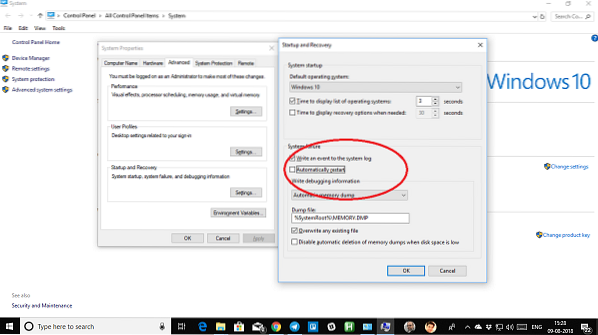
- Type System på søkefeltet.
- Når den vises, klikker du for å starte den.
- Til venstre velger du Avanserte systeminnstillinger> Avansert-fanen
- Klikk på Innstillinger under Oppstart og gjenoppretting.
- Fjern merket for Start på nytt automatisk og klikk på OK.
4] Tastatur eller mus Vekker PCen
Tastatur og mus er en av de viktigste synderne når det gjelder å vekke PCen. Kanskje noen bare gikk forbi PC-en din og traff dem litt, og datamaskinen din slås på. På PC-en har jeg satt tastaturet til å starte PC-en, og når barnet mitt bare later til å jobbe på tastaturet, blir datamaskinen levende.
Disse enhetene har et strømstyringsalternativ, og du kan deaktivere det for å sikre at de ikke vekker PC-en din med mindre du virkelig vil vekke dem.
Åpne Enhetsbehandling (Win + X og trykk deretter M). Dette vil liste opp all maskinvaren på din PC. Velg musen eller tastaturet.
Høyreklikk og gå til Egenskaper> Strømstyring-fanen. Fjern nå avkrysningsruten La denne enheten vekke datamaskinen.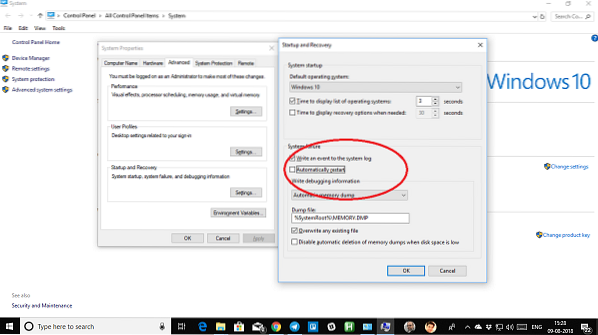
Bortsett fra musen og tastaturet hvis du bruker en spillrigg til å spille spill på din PC, må du også deaktivere strømalternativene for dem. Du kan finne ut av det med powercfg -lastwake kommando vi delte ovenfor. Du må prøve og feile for å finne ut hvilken enhet som vekker enheten.
Merk: Sørg for å ha minst tastaturet eller musen for å kunne våkne. Du vil ikke trykke på av / på-knappen hver gang for å vekke PCen.
5] Våkn opp på Lan
Hvis PC-en din er koblet til et nettverk, Wake On Lan kan også hente PC-en tilbake på nettet. Denne funksjonen er nyttig når en datamaskin ønsker å kommunisere eller sende data eller filer til en nettverksdatamaskin som bare skal komme online når det blir bedt om det. Innebygd i maskinvaren, i.e., nettverkskort, kan dette være en mulig årsak. Hvis du sjekker skjermbildet der vi kjørte kommandoen, vil du legge merke til at vi har Ethernet-adapteren som en av vekkeenhetene.
Åpne Enhetsbehandling (Win + X og trykk deretter M). Under Nettverksadaptere, finn den som er oppført ovenfor. Ikke endre noe med de som er oppført som Miniport.
Høyreklikk og velg Egenskaper> Strømstyring> Fjern merket for alternativet som står 'La denne enheten vekke datamaskinen'.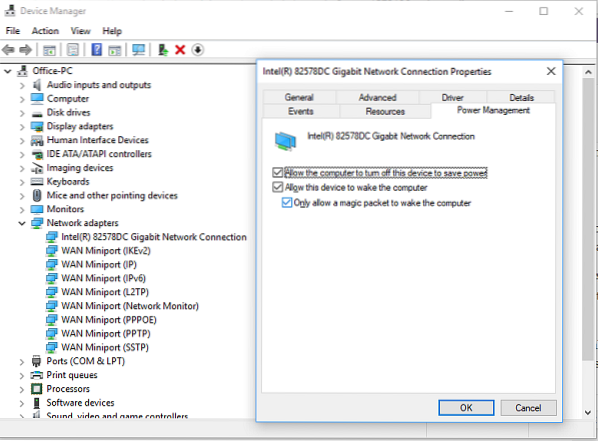
Dette vil sørge for at ingen PCer i nettverket kan vekke PCen. Husk imidlertid å huske dette i tilfelle du trenger det.
6] Forhindre planlagt Windows Update og automatisk vedlikehold
Avhengig av dine aktive timer eller en forhåndsdefinert tidsplan, er det mulig at det er Windows Update som har startet PCen på nytt for å fullføre oppdateringen. Windows har også en innebygd automatisk vedlikeholdsmodus som vekker PC-en til den angitte tiden og utfører alle oppdateringene på PC-en din.
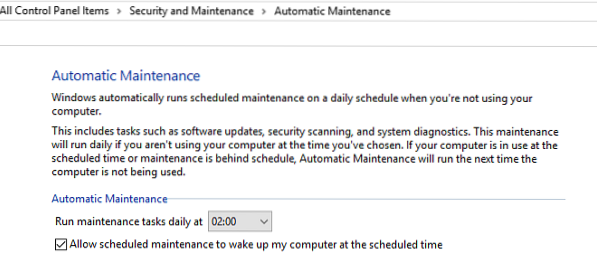
Åpne Innstillinger> Windows Update og sikkerhet> Windows Update> Velg Aktive timer.
For å endre tiden for automatisk vedlikehold, skriv inn automatisk vedlikehold i søkefeltet og klikk på det. Her kan du endre timingen eller bare fjerne merket i boksen 'Tillat planlagt vedlikehold å vekke datamaskinen til det planlagte tidspunktet'.
Jeg håper alle disse hjelper deg med å løse problemene som hadde vekket Windows 10-PCen din plutselig.
Litt mer her:
- Windows-datamaskinen våkner automatisk av søvn
- Forhindre at datamaskinen våkner fra hvilemodus.
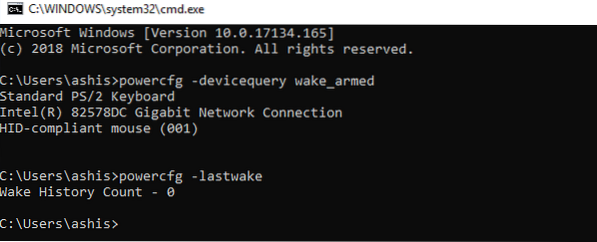
 Phenquestions
Phenquestions


